2.4 Формирование архива по обращениям граждан и загрузка данного архива на портал ССТУ
Необходимо авторизоваться в Системе под учетными данными пользователя, имеющего права доступа для формирования архива ССТУ (установленный чек-бокс в роли пользователя «доступ к ССТУ» - SSTUAccess).
Перейти в список обращений, раскрыв пункт главного меню «Документы», а затем в выпадающем списке выбрать пункт «Список обращений».
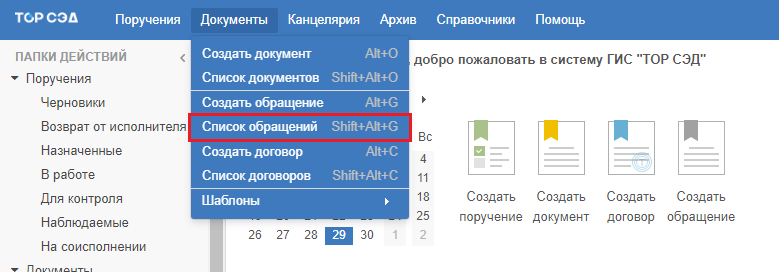
Рисунок 2.33. Открытие списка обращений
Выбрать обращение, у которого в области «Вопросы» указан код вопроса, а сам вопрос находится в статусе «Дан ответ автору».

Рисунок 2.34. Статус вопроса в карточке обращения
Для того чтобы этот вопрос попал в архив, необходимо установить маркер в поле «Вопрос ССТУ».
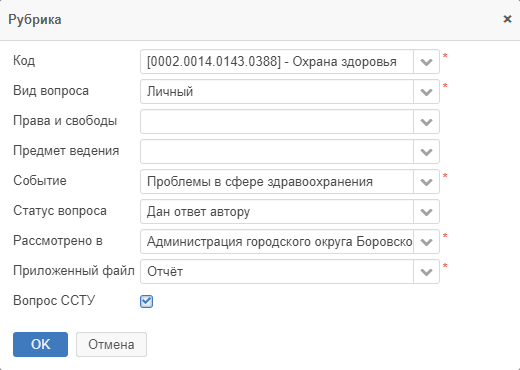
Рисунок 2.35. Образец заполнения раздела «Рубрики» карточки обращения
Для формирования архива для загрузки на портал ССТУ необходимо выбрать интересующее обращение в списке обращений и нажать кнопку «Создать архив для ССТУ».
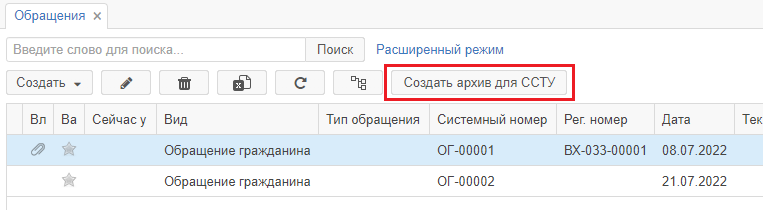
Рисунок 2.36. Кнопка создания архива для ССТУ
После этого архив будет загружен на локальный компьютер.
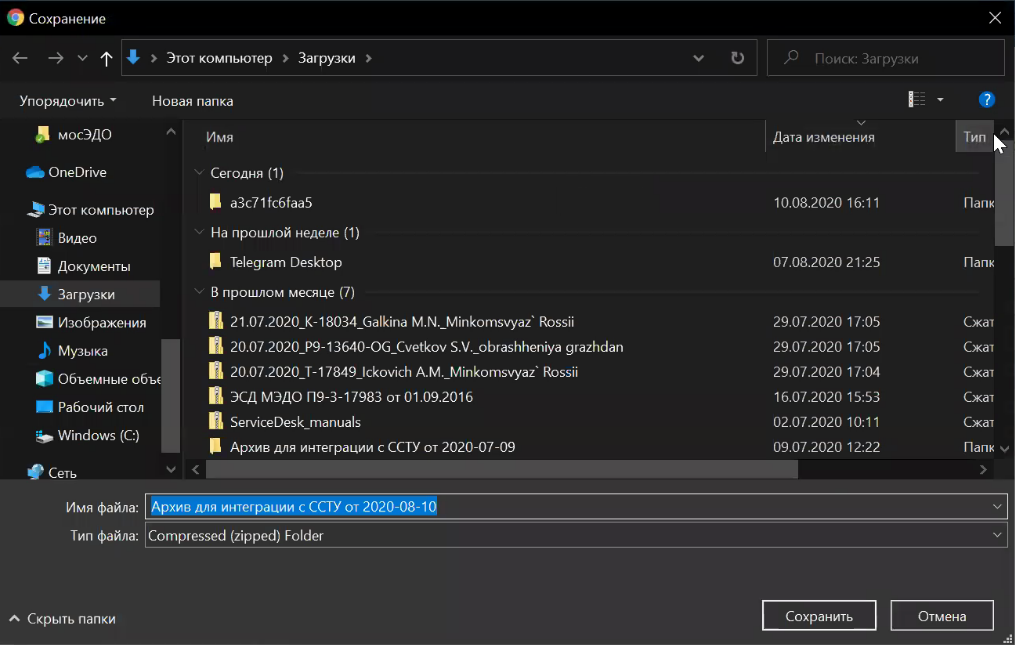
Рисунок 2.37. Сохранение архива на локальном компьютере
Далее следует перейти на портал ССТУ и ввести учётные данные пользователя, ответственного за загрузку архива.
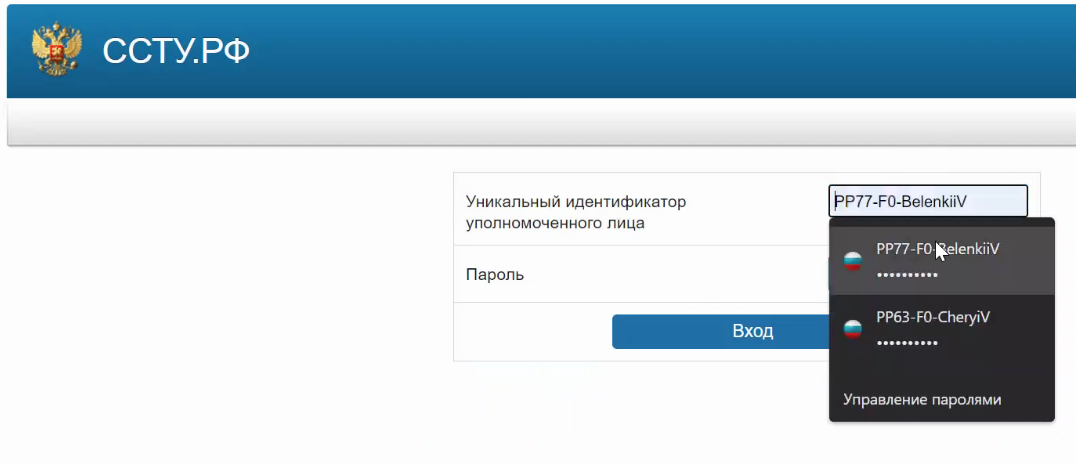
Рисунок 2.38. Ввод учетных данных пользователя на портале ССТУ
После авторизации следует перейти в раздел загрузки архивов.
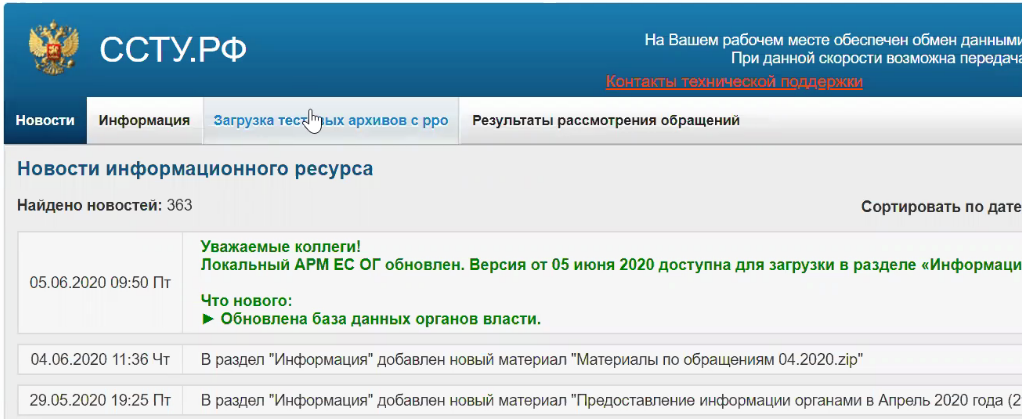
Рисунок 2.39. Кнопка перехода к странице загрузки архивов
Далее следует нажать на кнопку «Выберите файл» и выбрать ранее сформированный архив.
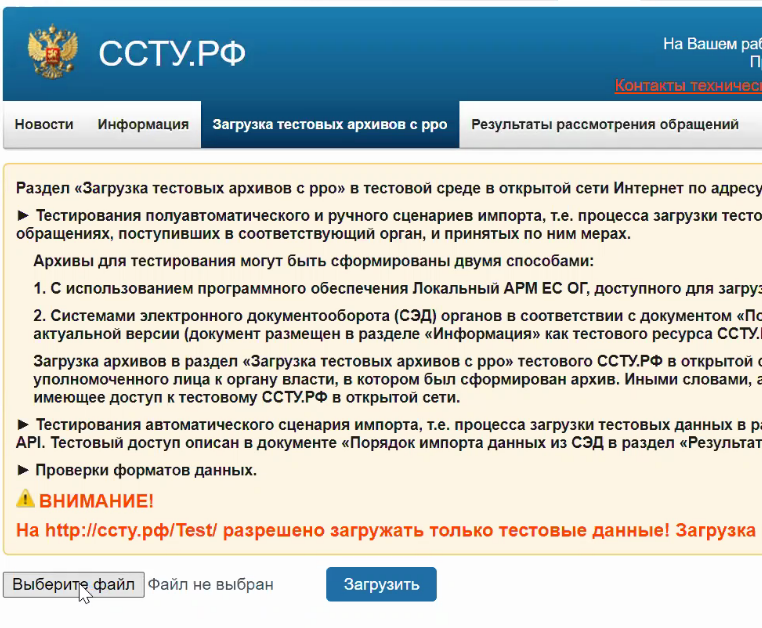
Рисунок 2.40. Страница загрузки файла на портал
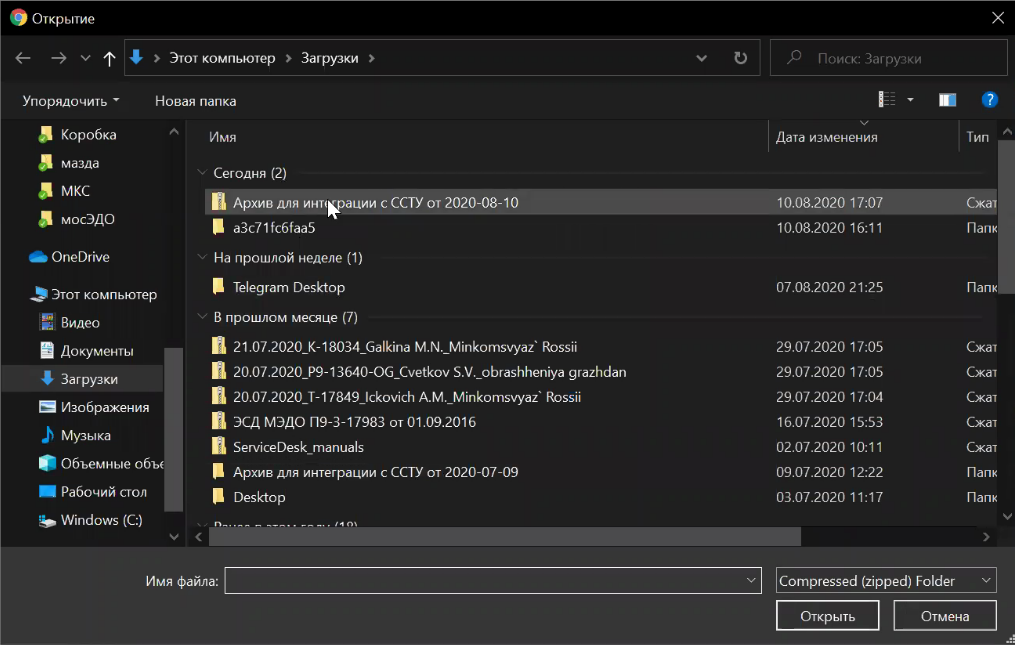
Рисунок 2.41. Выбор файла для загрузки на локальном диске
При успешной загрузке статус загрузки будет «Загружен».
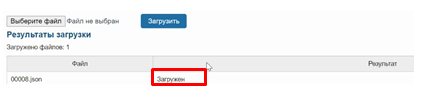
Рисунок 2.42. Результат загрузки
Ознакомиться с результатами загрузки можно на странице «Результаты рассмотрения обращений».
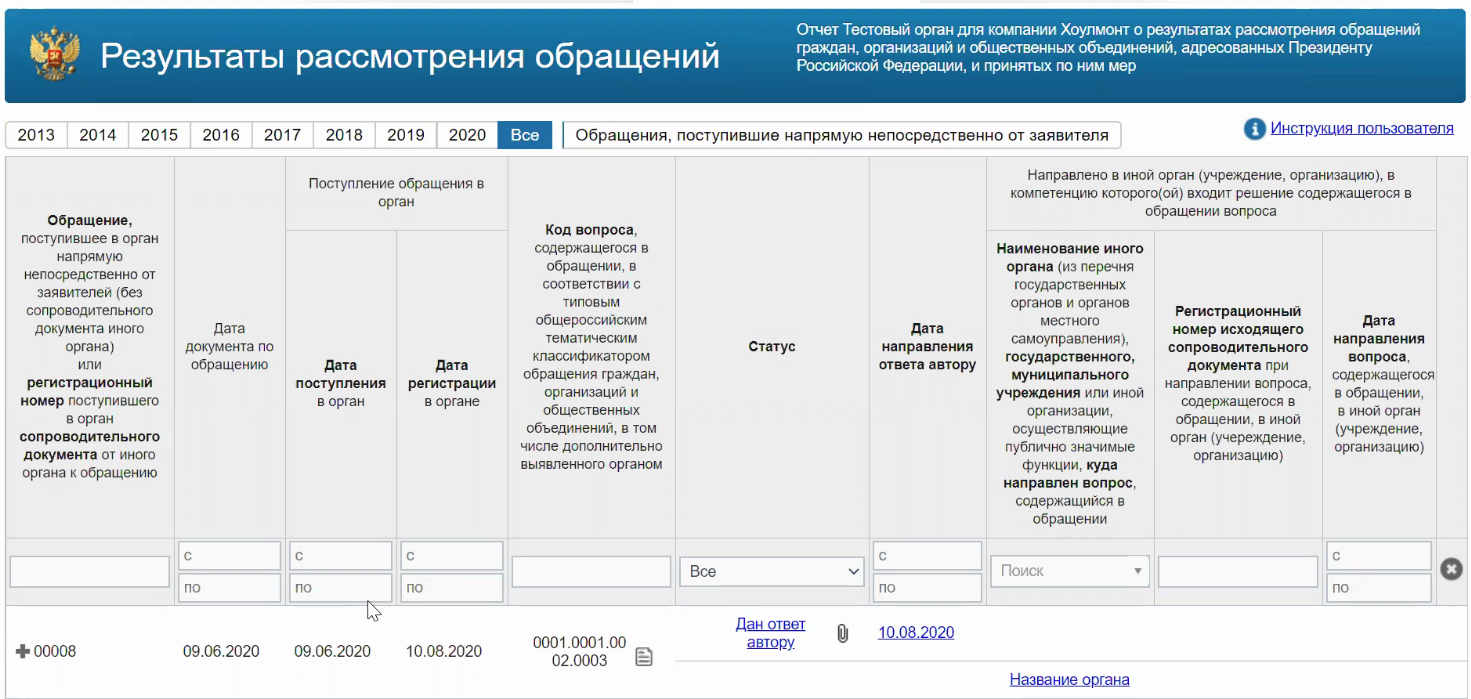
Рисунок 2.43. Просмотр результатов загрузки архива